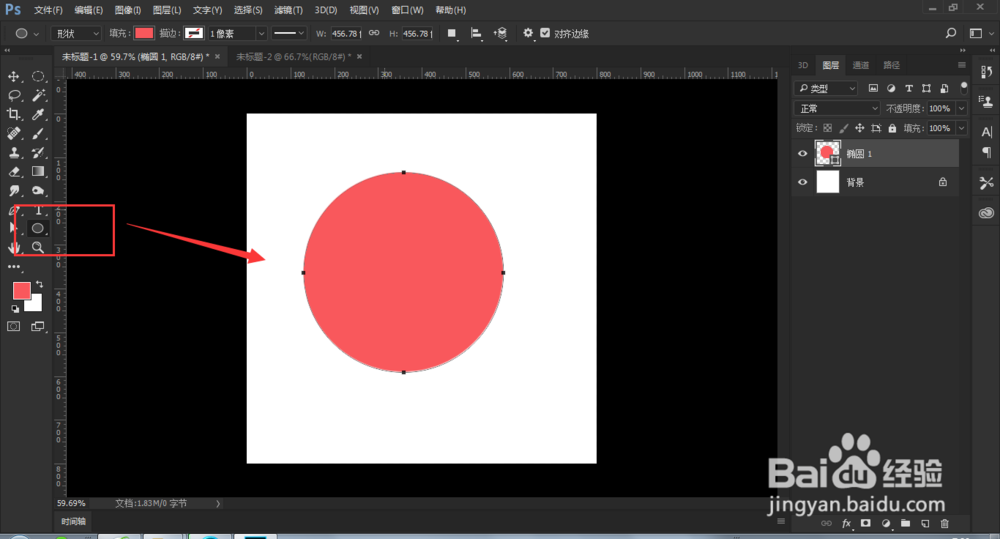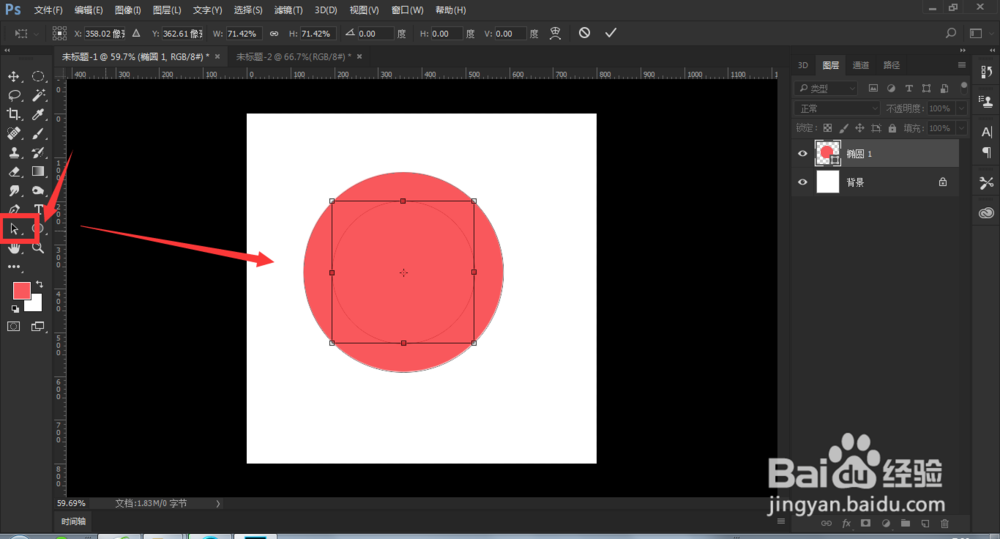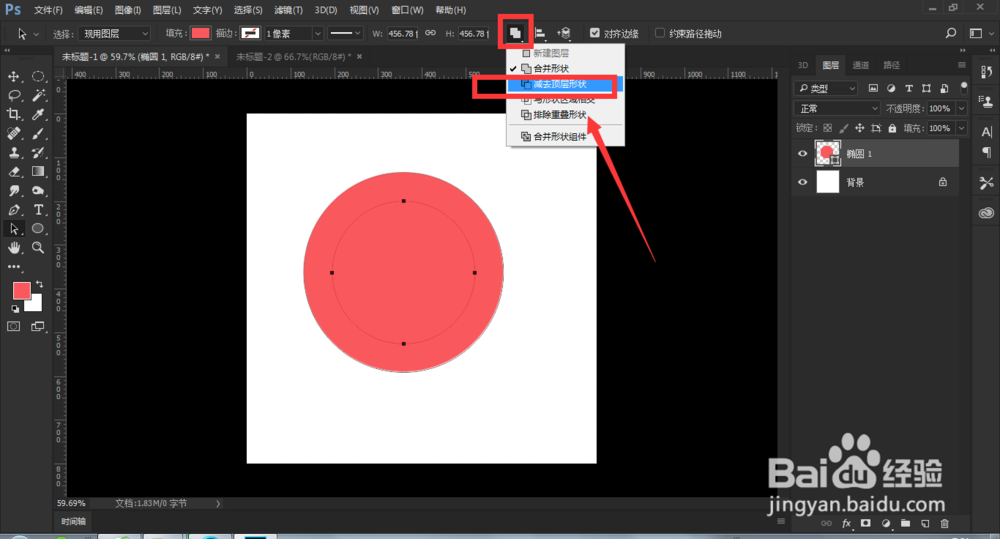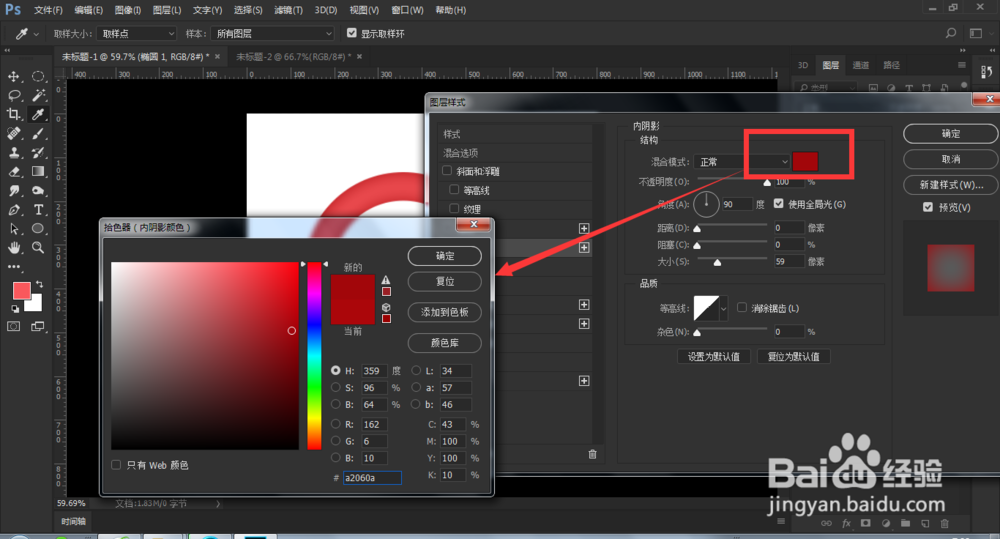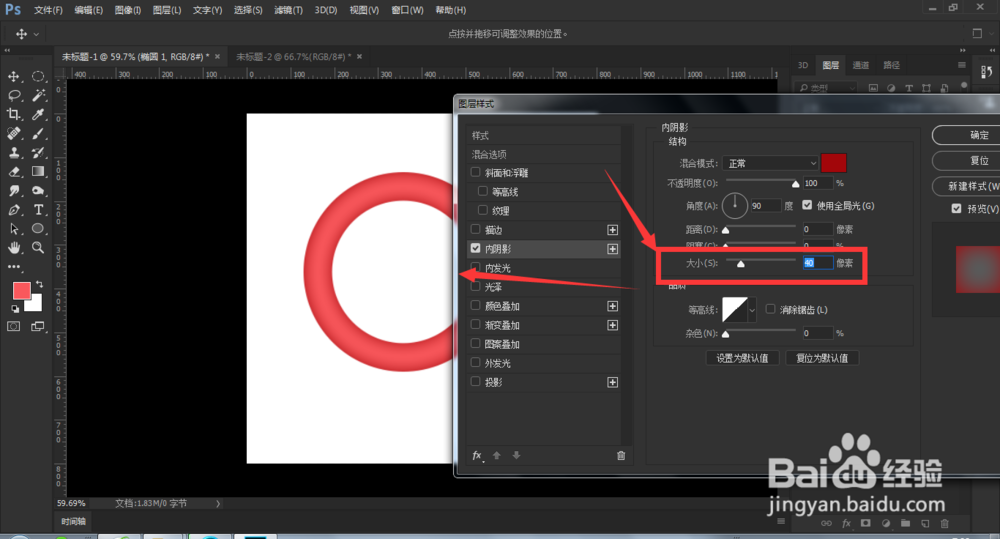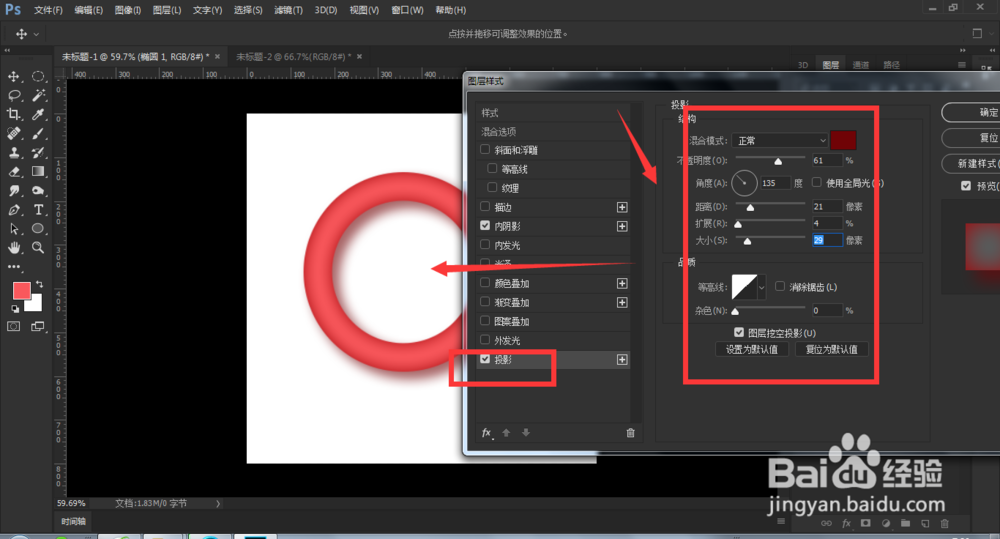PS制作立体圆环效果
1、新建一个空白画布,然后使用椭圆工具在画布中绘制一个正圆形,然后填充一个颜色,如图所示
2、使用黑箭头选中矩形,然后ctrl+c,ctrl+v同位复制圆形,并变换调小
3、然后选择属性栏中的减去顶层形状设置,将顶层去掉,
4、如图所示,这样一个圆环的轮廓就出来了
5、然后打开混合选项栏,选择其中的内阴影设置
6、选择一个稍微暗点的颜色,然后调整大小,在预览图中查看高光效果,如图所示
7、打开投影设置,选择投影颜色,然后调整投影的大小、距离等设置,如图所示,最后确定。
声明:本网站引用、摘录或转载内容仅供网站访问者交流或参考,不代表本站立场,如存在版权或非法内容,请联系站长删除,联系邮箱:site.kefu@qq.com。
阅读量:61
阅读量:66
阅读量:90
阅读量:89
阅读量:82